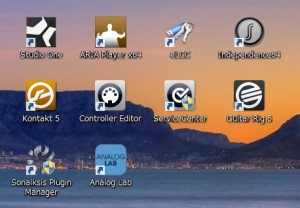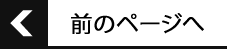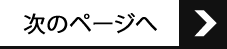接続して、音を出すまで その1
機材の事を知り、実物を用意できたら、後は使えるようセッティングするだけです。
とはいえ、ここの作業が予想外に多く、挫ける人も少なくありません。
一度環境を整えてしまえば、後は音楽について考えるだけでよくなるので、頑張って乗り切りましょう。
・機材を接続、起動してからDAWを立ち上げる
MIDIキーボードやインターフェースを接続してオンにし、ドライバが正常動作するよう十秒程度待ち、PC自体も不安定になっていないことを確認してからDAWを立ち上げましょう。
DAWの立ち上げと順番が逆でも大抵は使えるはずですが、DAWは起動時に現在接続されているDTMに使える機材を全て確認するので、その1回で済ませたほうが早く動作も安定します。
DAWの立ち上げ前に、リソースモニターも起動させておくといいでしょう。
Macならアクティビティモニター、Windowsならタスクマネージャーが標準でついています。
DAWにもCPUパフォーマンスを表示するモニターがあるのですが、OSや他のアプリも含めたメモリの総使用量や、ディスクアクセスなどは表示できません。
特にメモリ使用量は音源やエフェクトを使う際、「自分のPCでどのくらい詰め込んだ長い曲を作れるか」という指標になるので、普段から注視しておくのをお勧めします。
・ソフトのアクティベーション作業
ややこしさの一因を担っているのが、ソフトのアクティベーション作業の多さです。
メールアドレスを登録しアカウントを作成し確認、企業のサイトで作った自分のアカウントページをブックマークに登録。
そこからダウンロードし、場合によってはアカウント&ダウンロード管理用アプリを導入。
複数のメーカーに手を出しているとアイコンが続々と増えていきます。
オンラインやデータ販売のものは、セキュリティの観点からメーカーもこの手法をとらざるを得ず、ユーザー側も手続きは不可避です。
DTMをする際、毎回チェックするものではありませんが、アップデートの確認や作業PCの入れ替えなどには必ず必要になります。
ショートカットはまとめておき、いつでもアクセスできるようにしておきましょう。
(管理人へのご連絡は不要です)